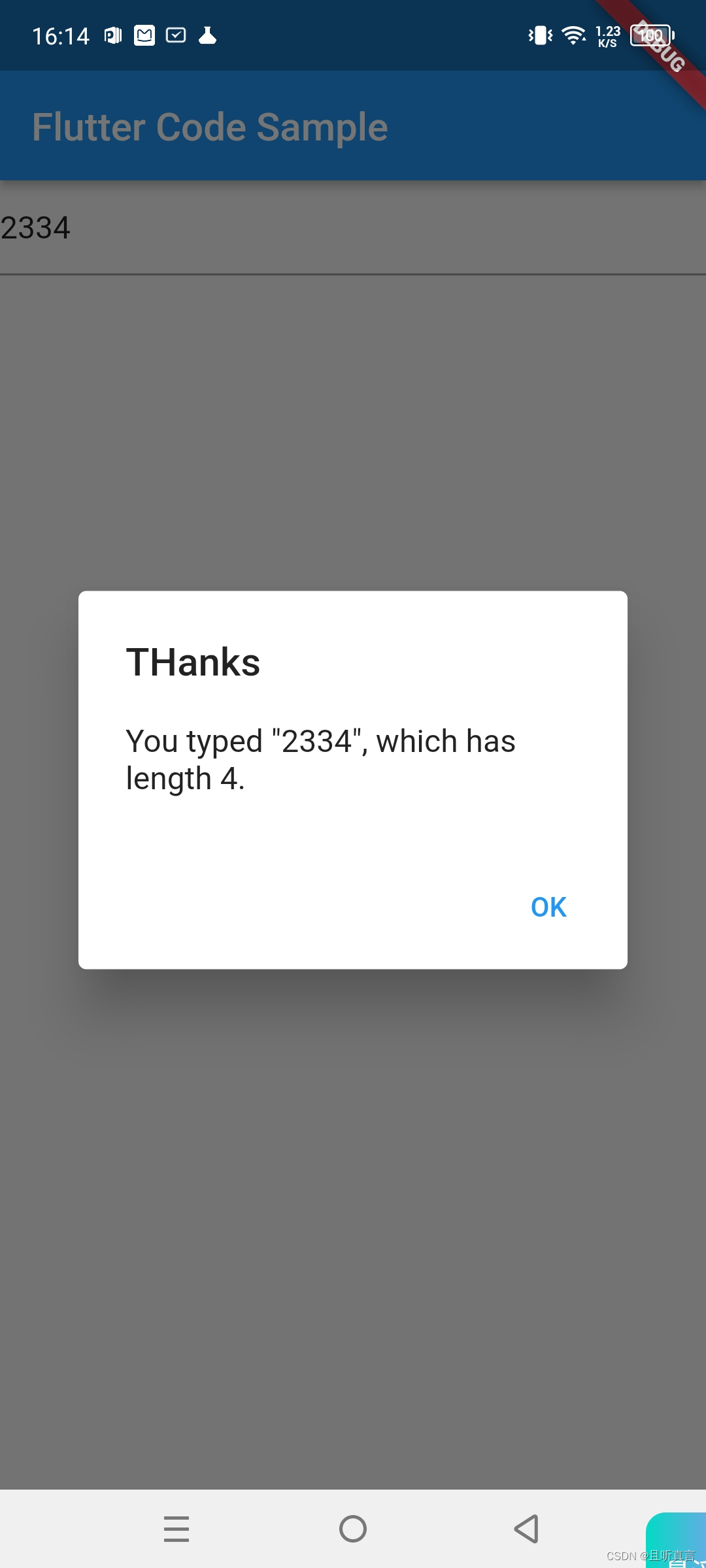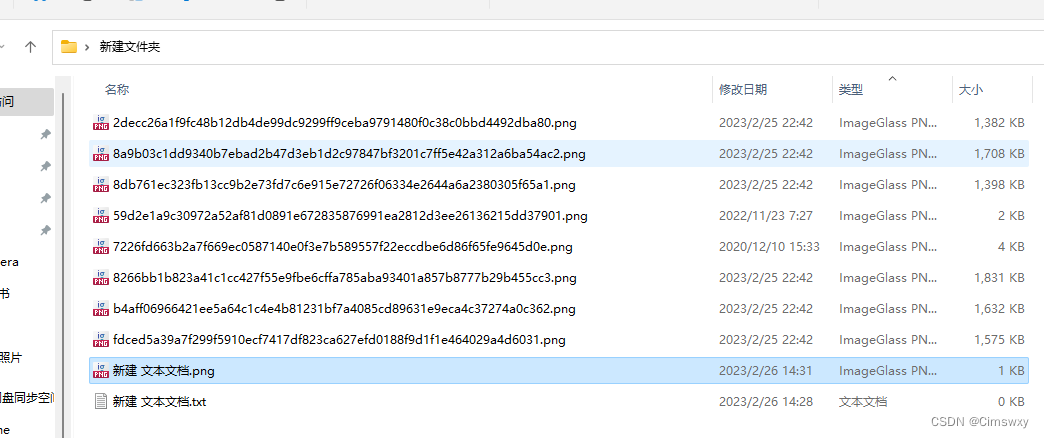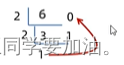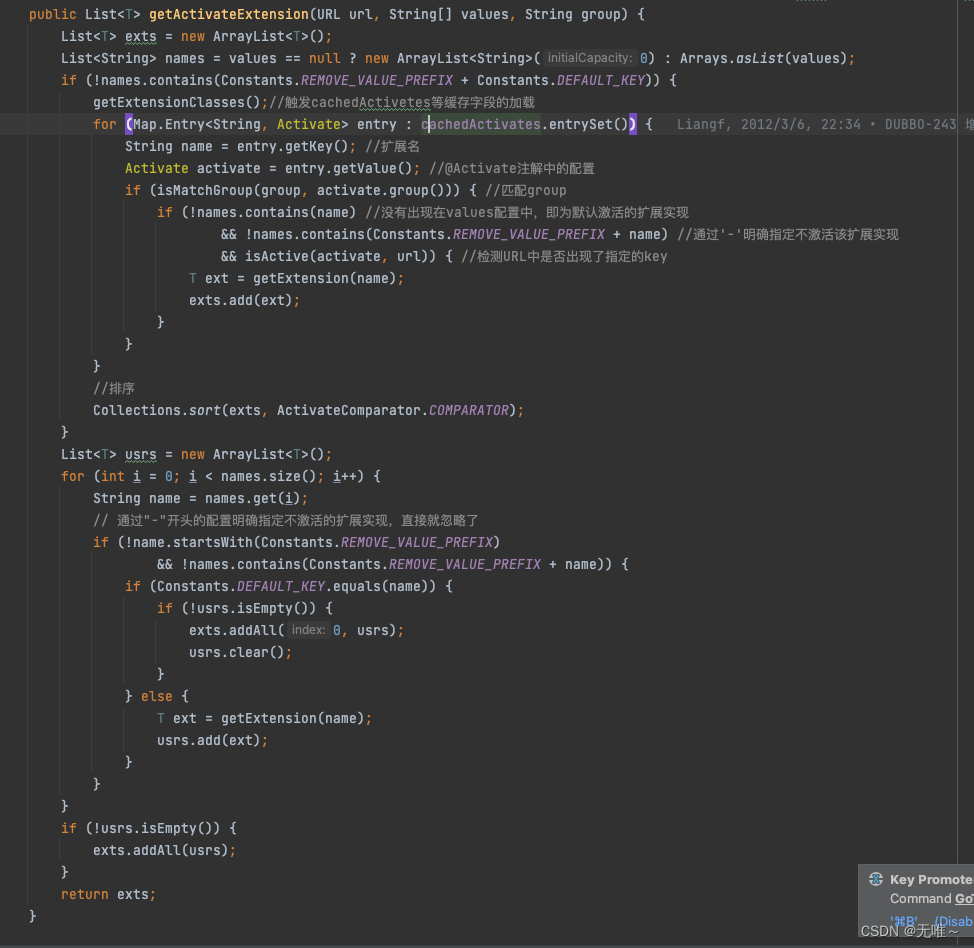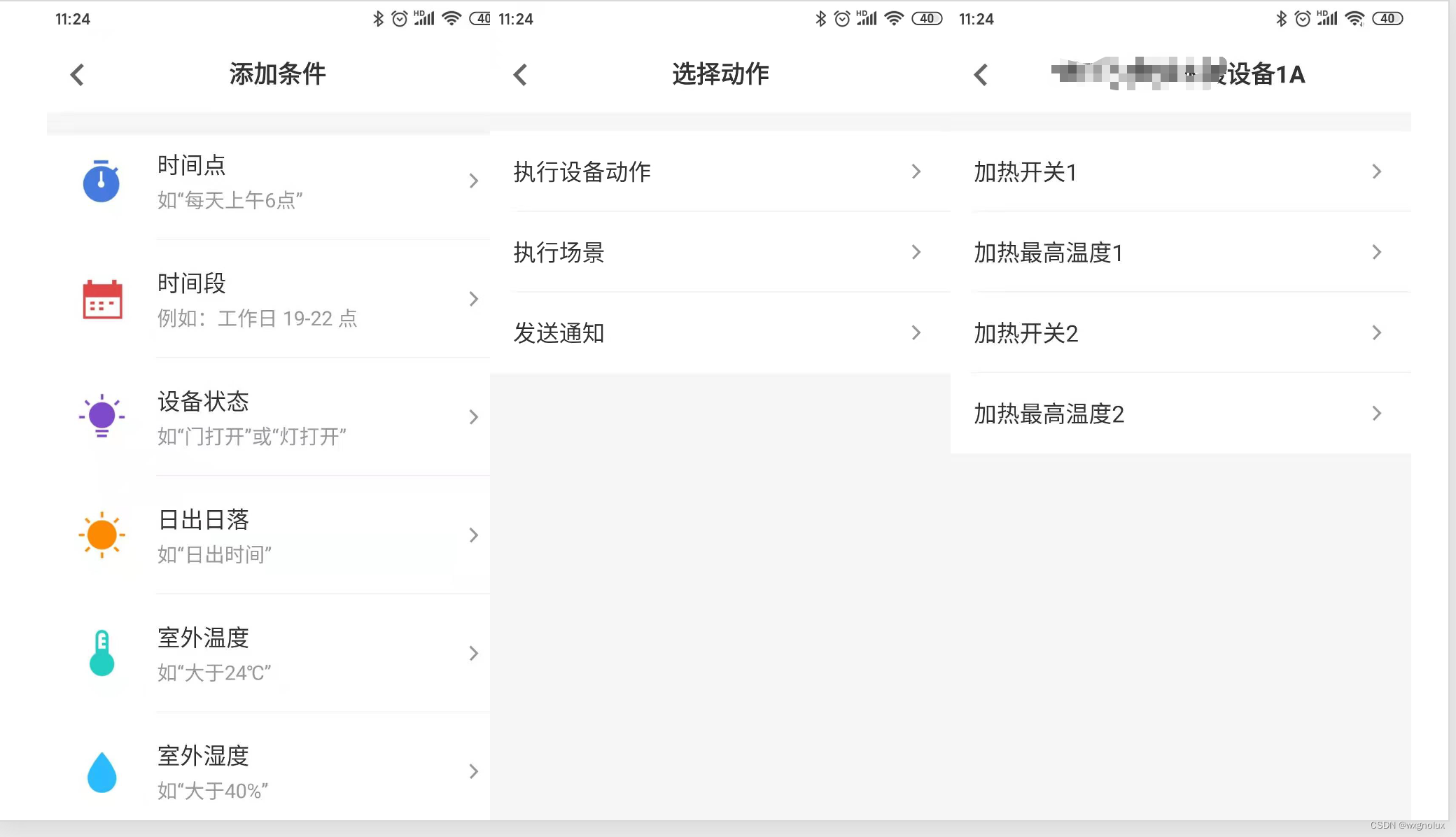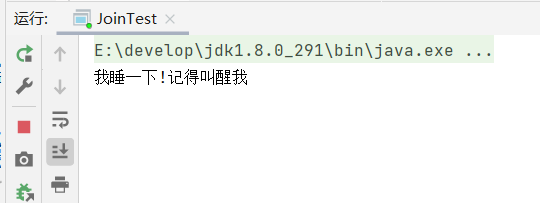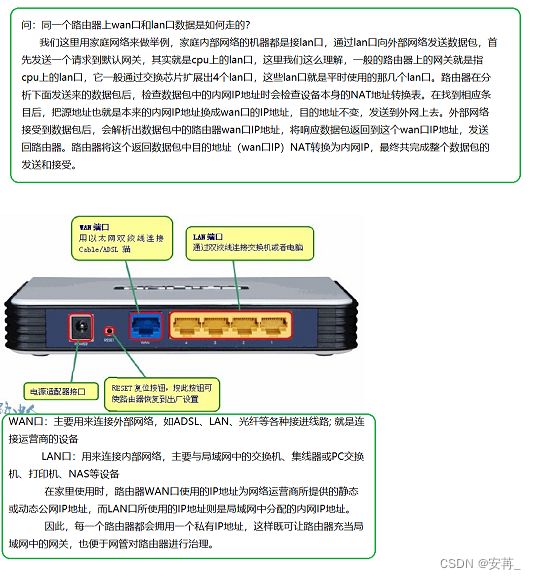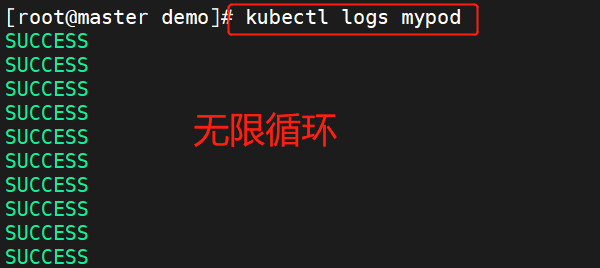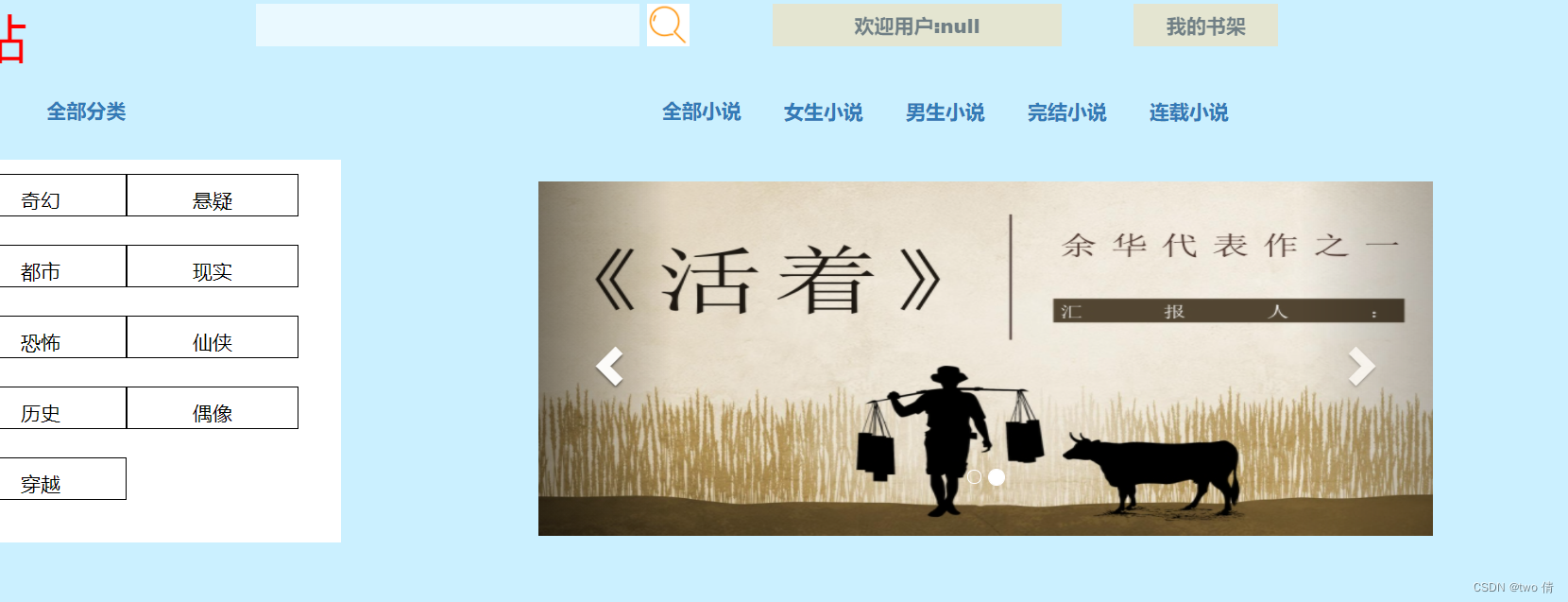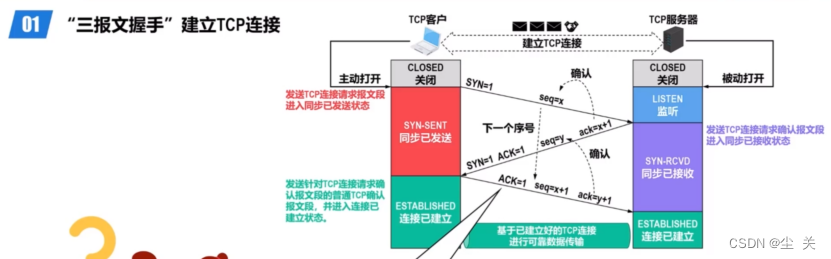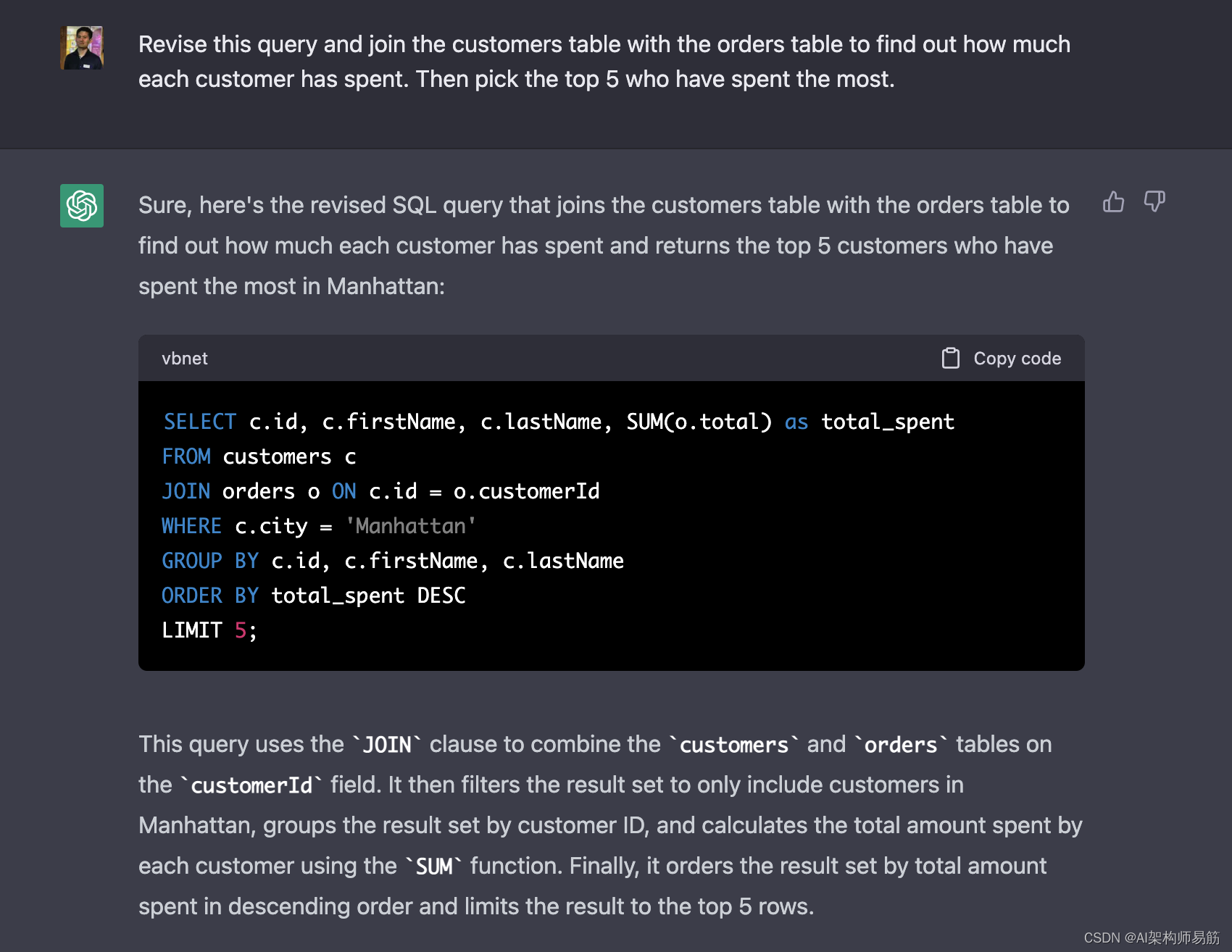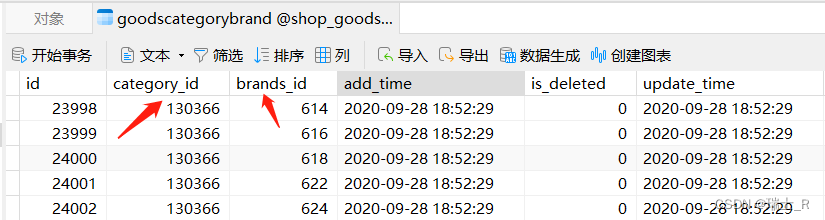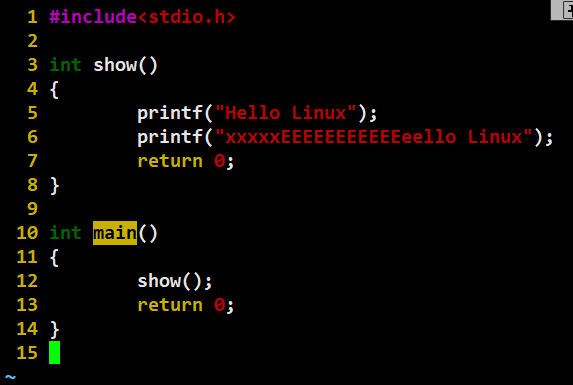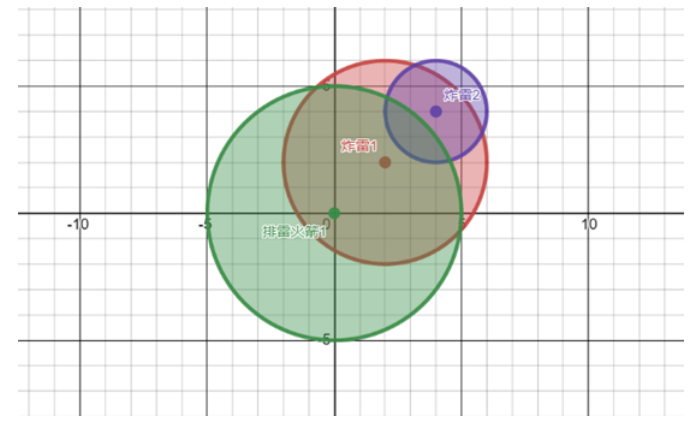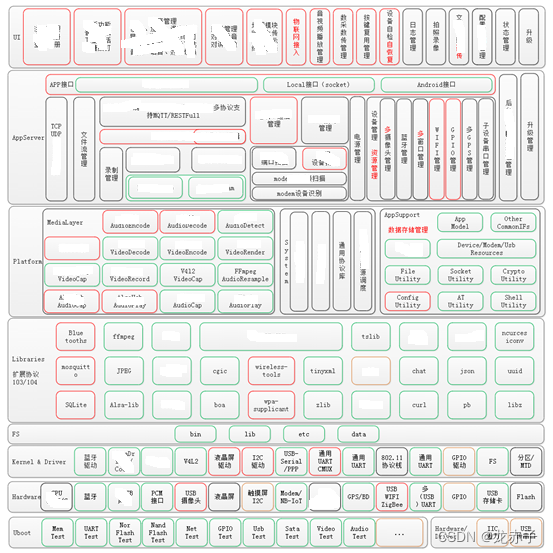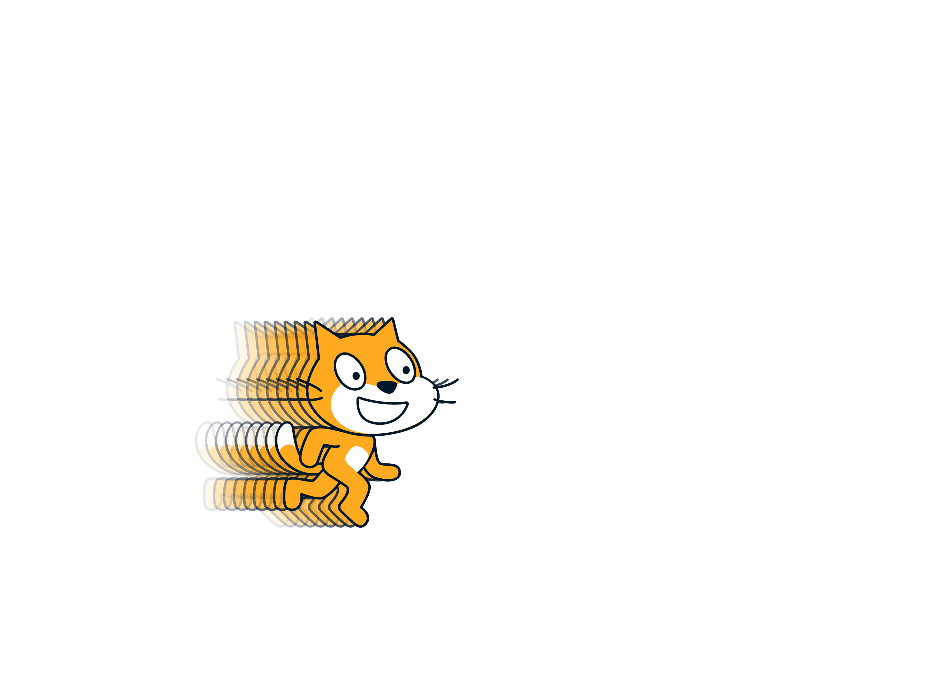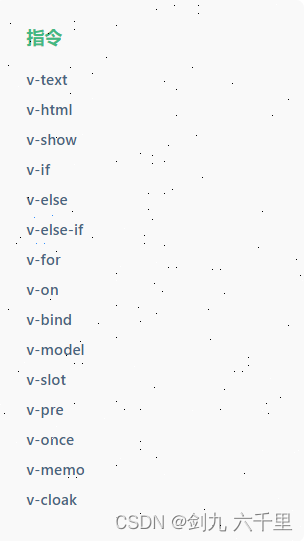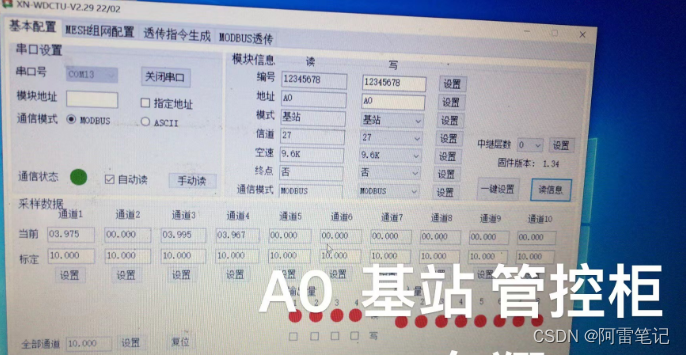Widget 有 StatelessWidget 和 StatefulWidget 两种类型。StatefulWidget 应对有交互、需要动态变化视觉效果的场景,而 StatelessWidget 则用于处理静态的、无状态的视图展示。StatefulWidget 的场景已经完全覆盖了 StatelessWidget,因此我们在构建界面时,往往会大量使用 StatefulWidget 来处理静态的视图展示需求,看起来似乎也没什么问题。
UI 编程范式
要想理解 StatelessWidget 与 StatefulWidget 的使用场景,我们首先需要了解,在 Flutter 中,如何调整一个控件(Widget)的展示样式,即 UI 编程范式。
如果你有过原生系统(Android、iOS)或原生 JavaScript 开发经验的话,应该知道视图开发是命令式的,需要精确地告诉操作系统或浏览器用何种方式去做事情。比如,如果我们想要变更界面的某个文案,则需要找到具体的文本控件并调用它的控件方法命令,才能完成文字变更。
下述代码分别展示了在 Android、iOS 及原生 Javascript 中,如何将一个文本控件的展示文案更改为 Hello World:
// Android设置某文本控件展示文案为Hello World
TextView textView = (TextView) findViewById(R.id.txt);
textView.setText("Hello World");
// iOS设置某文本控件展示文案为Hello World
UILabel *label = (UILabel *)[self.view viewWithTag:1234];
label.text = @"Hello World";
// 原生JavaScript设置某文本控件展示文案为Hello World
document.querySelector("#demo").innerHTML = "Hello World!";与此不同的是,Flutter 的视图开发是声明式的,其核心设计思想就是将视图和数据分离,这与 React 的设计思路完全一致。
如果要实现同样的需求,则要稍微麻烦点:除了设计好 Widget 布局方案之外,还需要提前维护一套文案数据集,并为需要变化的 Widget 绑定数据集中的数据,使 Widget 根据这个数据集完成渲染。
但是,当需要变更界面的文案时,我们只要改变数据集中的文案数据,并通知 Flutter 框架触发 Widget 的重新渲染即可。这样一来,开发者将无需再精确关注 UI 编程中的各个过程细节,只要维护好数据集即可。比起命令式的视图开发方式需要挨个设置不同组件(Widget)的视觉属性,这种方式要便捷得多。
Introduction to widgets
(Introduction to widgets | Flutter)
Flutter 小部件是使用从 React 中汲取灵感的现代框架构建的。 中心思想是使用小部件构建 UI。 小部件描述了它们的视图在给定当前配置和状态的情况下应该是什么样子。 当小部件的状态发生变化时,小部件会重建其描述,框架将其与之前的描述进行比较,以确定底层渲染树从一种状态转换到另一种状态所需的最小变化。
最小的 Flutter 应用程序只需使用一个小部件调用 runApp() 函数:
import 'package:flutter/material.dart';
void main() {
runApp(const Center(
child: Text(
'Hello World',
textDirection: TextDirection.ltr,
),
));
}
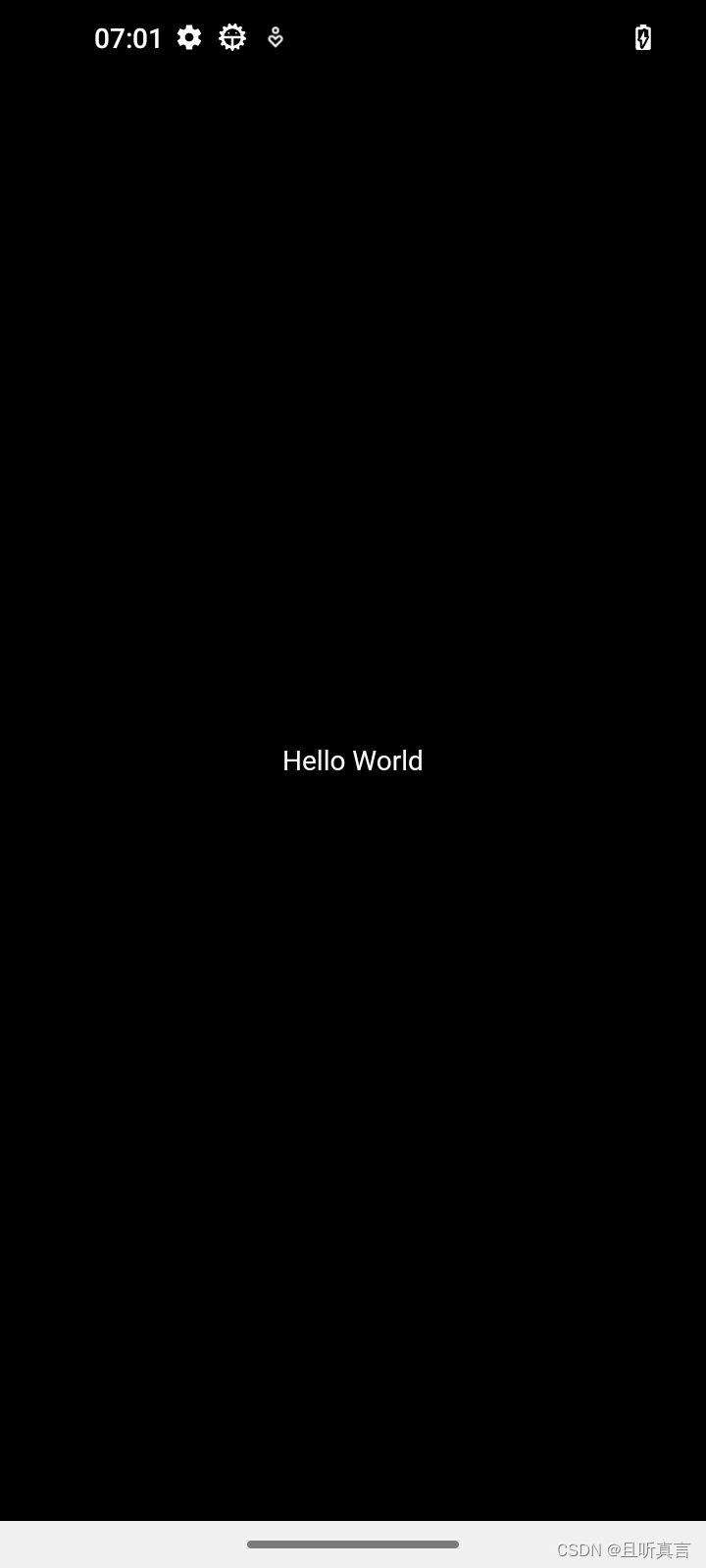
runApp() 函数获取给定的 Widget 并使其成为小部件树的根。 在此示例中,小部件树由两个小部件组成,中心小部件及其子部件文本小部件。 该框架强制根部件覆盖屏幕,这意味着文本“Hello, world”最终在屏幕上居中。 在这种情况下需要指定文本方向; 当使用 MaterialApp 小部件时,这会为您处理,如后文所示。
在编写应用程序时,通常会编写新的小部件,这些小部件是 StatelessWidget 或 StatefulWidget 的子类,具体取决于您的小部件是否管理任何状态。 小部件的主要工作是实现 build() 函数,该函数根据其他较低级别的小部件来描述小部件。 该框架依次构建这些小部件,直到该过程在代表底层 RenderObject 的小部件中触底,该渲染对象计算并描述小部件的几何形状。
Basic widgets Introduction to widgets | Flutter
Flutter 自带了一套强大的基础 widgets,其中常用的有:
Text
文本小部件允许在应用程序中创建一系列样式文本。Text class - widgets library - Dart API (flutter.dev)
具有单一样式的一系列文本。 文本小部件显示一串具有单一样式的文本。 根据布局约束,字符串可能会跨多行显示,也可能全部显示在同一行上。
样式参数是可选的。 省略时,文本将使用最接近的封闭 DefaultTextStyle 的样式。 如果给定样式的 TextStyle.inherit 属性为 true(默认值),则给定样式将与最接近的封闭 DefaultTextStyle 合并。 这种合并行为很有用,例如,在使用默认字体系列和大小时将文本设为粗体。
此示例说明如何使用溢出设置为 TextOverflow.ellipsis 的文本小部件显示文本。
import 'package:flutter/material.dart';
void main() {
runApp(const Center(
child: Text(
'Hello, David! How are you?',
textAlign: TextAlign.center,
overflow: TextOverflow.ellipsis,
textDirection: TextDirection.ltr,
style: TextStyle(fontWeight: FontWeight.bold),
),
));
}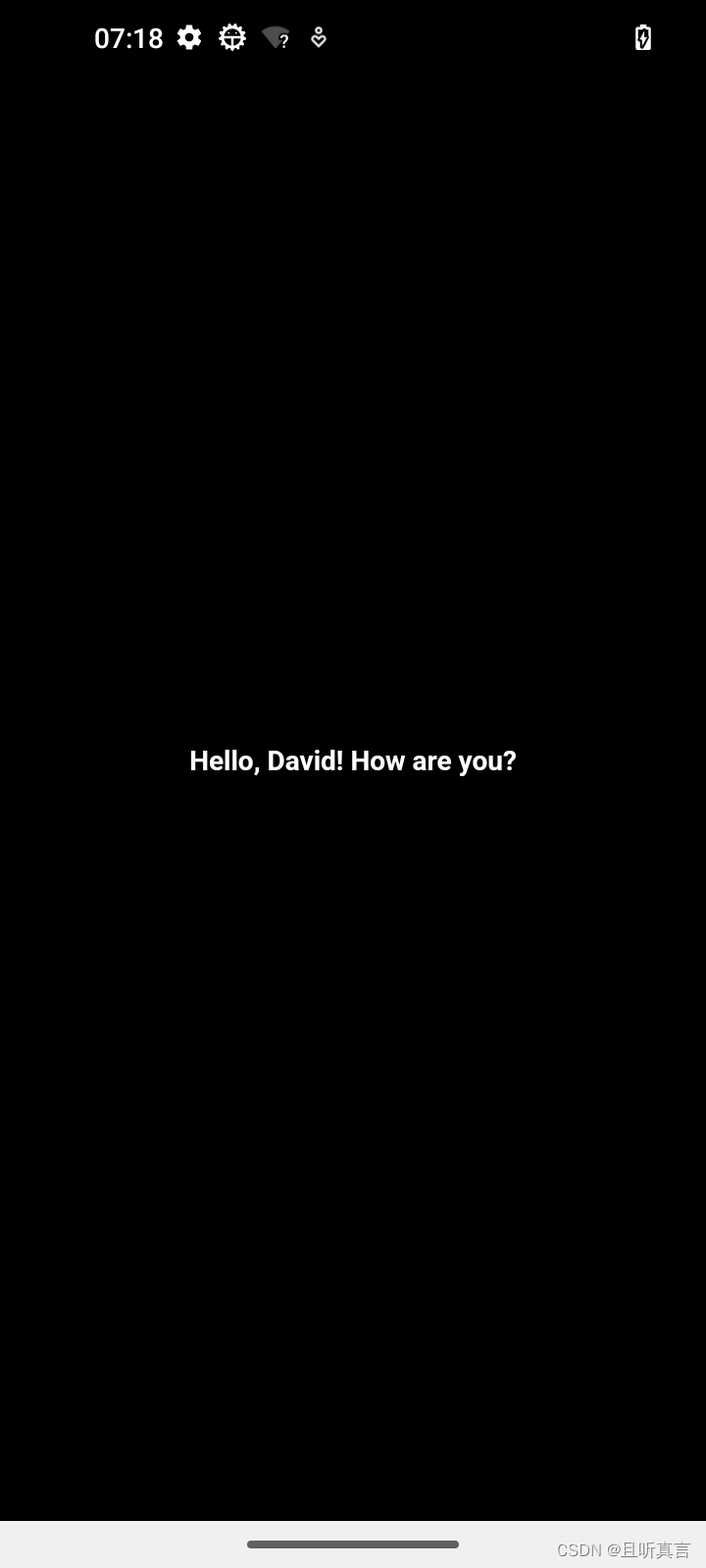
import 'package:flutter/material.dart';
void main() {
runApp(const Center(
child: Text(
'Hello, David! How are you How are you How are you How are you How are you How are you How are you?',
textAlign: TextAlign.center,
overflow: TextOverflow.ellipsis,
textDirection: TextDirection.ltr,
style: TextStyle(fontWeight: FontWeight.bold),
),
));
}
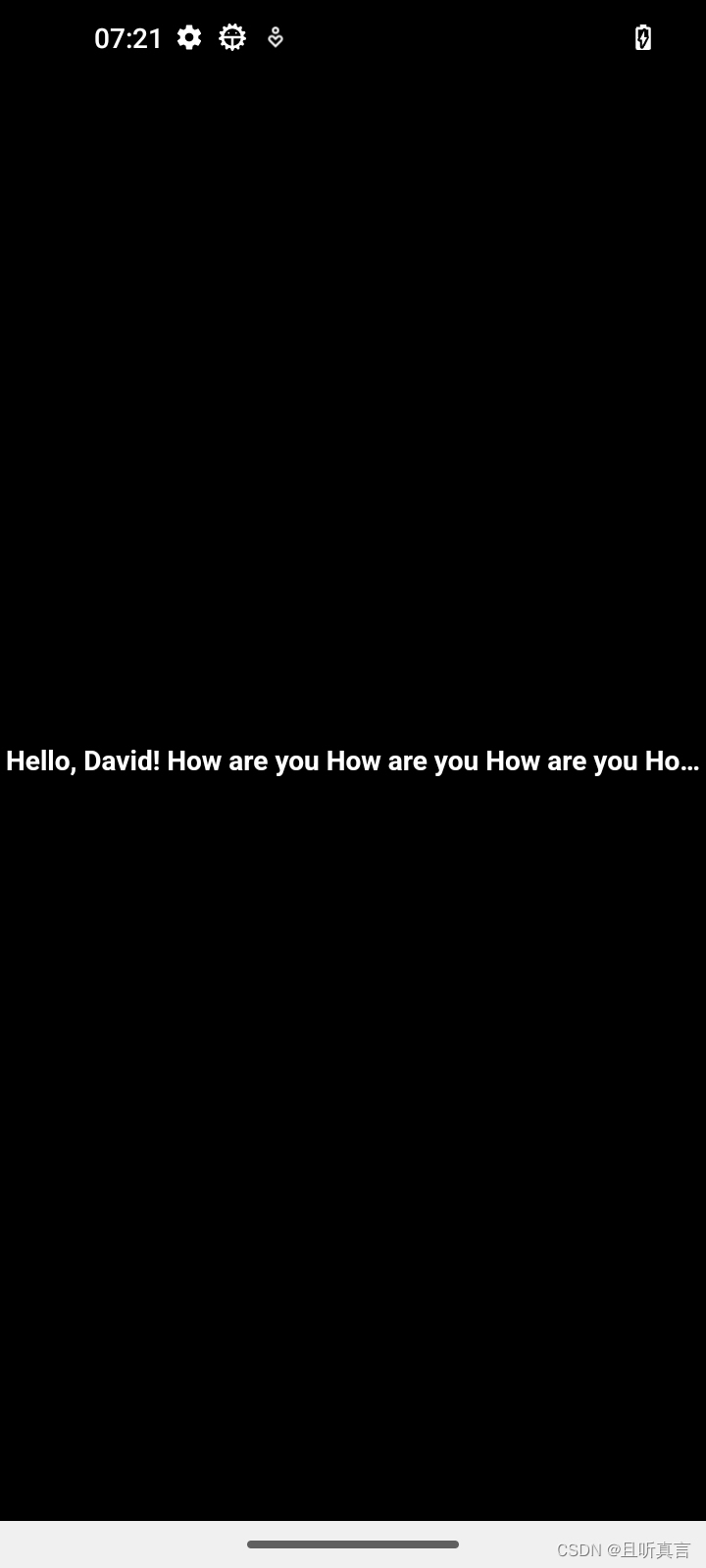
使用 Text.rich 构造函数,Text 小部件可以显示具有不同样式的 TextSpans 的段落。 下面的示例显示“Hello beautiful world”,每个单词都有不同的样式。
void main() {
runApp(const MyApp());
}
class MyApp extends StatelessWidget {
const MyApp({super.key});
@override
Widget build(BuildContext context) {
return MaterialApp(
title: 'Sample App',
theme: ThemeData(primarySwatch: Colors.blue),
home: const RichTextDemo(),
);
}
}
class RichTextDemo extends StatelessWidget {
const RichTextDemo({super.key});
@override
Widget build(BuildContext context) {
return Container(
alignment: Alignment.center,
child: const Text.rich(
TextSpan(
text: 'Hello\n',
style: TextStyle(fontWeight: FontWeight.normal),
children: <TextSpan>[
TextSpan(
text: 'beautiful\n',
style: TextStyle(fontStyle: FontStyle.italic)),
TextSpan(
text: 'world', style: TextStyle(fontWeight: FontWeight.bold))
]),
),
);
}
}
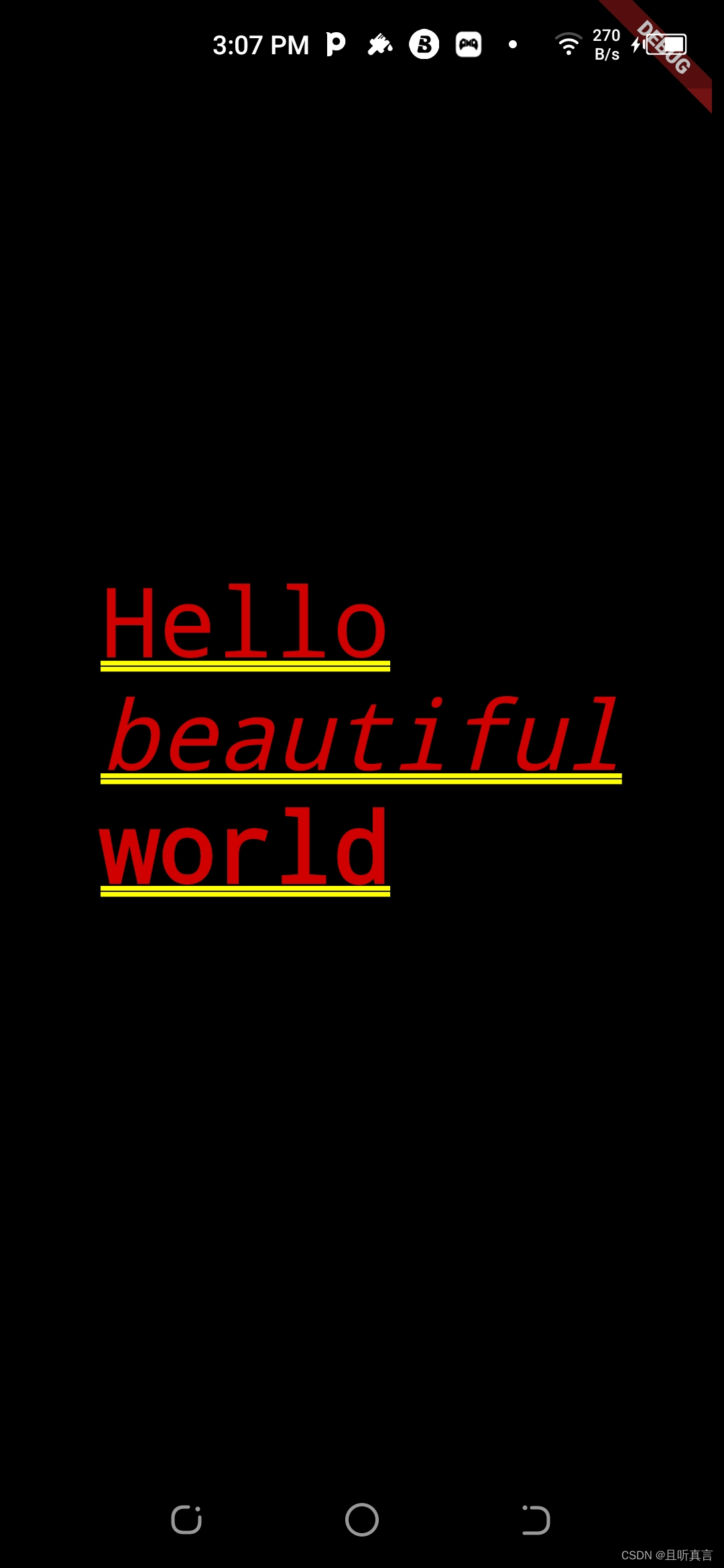
互动性
要使 Text 对触摸事件做出反应,请将其包装在带有 GestureDetector.onTap 处理程序的 GestureDetector 小部件中。
在 Material Design 应用程序中,请考虑改用 TextButton,或者如果这不合适,至少使用 InkWell 而不是 GestureDetector。
要使文本部分具有交互性,请使用 RichText 并将 TapGestureRecognizer 指定为文本相关部分的 TextSpan.recognizer。
选择
默认情况下无法选择文本。 要使文本可选择,可以用 SelectionArea 小部件包装子树。 要从选择中排除 SelectionArea 下的子树的一部分,也可以用 SelectionContainer.disabled 包裹子树的那一部分。
import 'package:flutter/material.dart';
void main() {
runApp(const MyApp());
}
class MyApp extends StatelessWidget {
const MyApp({super.key});
static const String _title = 'Flutter Code Sample';
@override
Widget build(BuildContext context) {
return MaterialApp(
title: _title,
home: Scaffold(
appBar: AppBar(
title: const Text(_title),
),
body: Center(
child: Column(
mainAxisAlignment: MainAxisAlignment.center,
children: const <Widget>[
Text('Selectable text'),
SelectionContainer.disabled(child: Text('Non-selectable text')),
Text('Selectable text'),
],
),
),
),
);
}
}
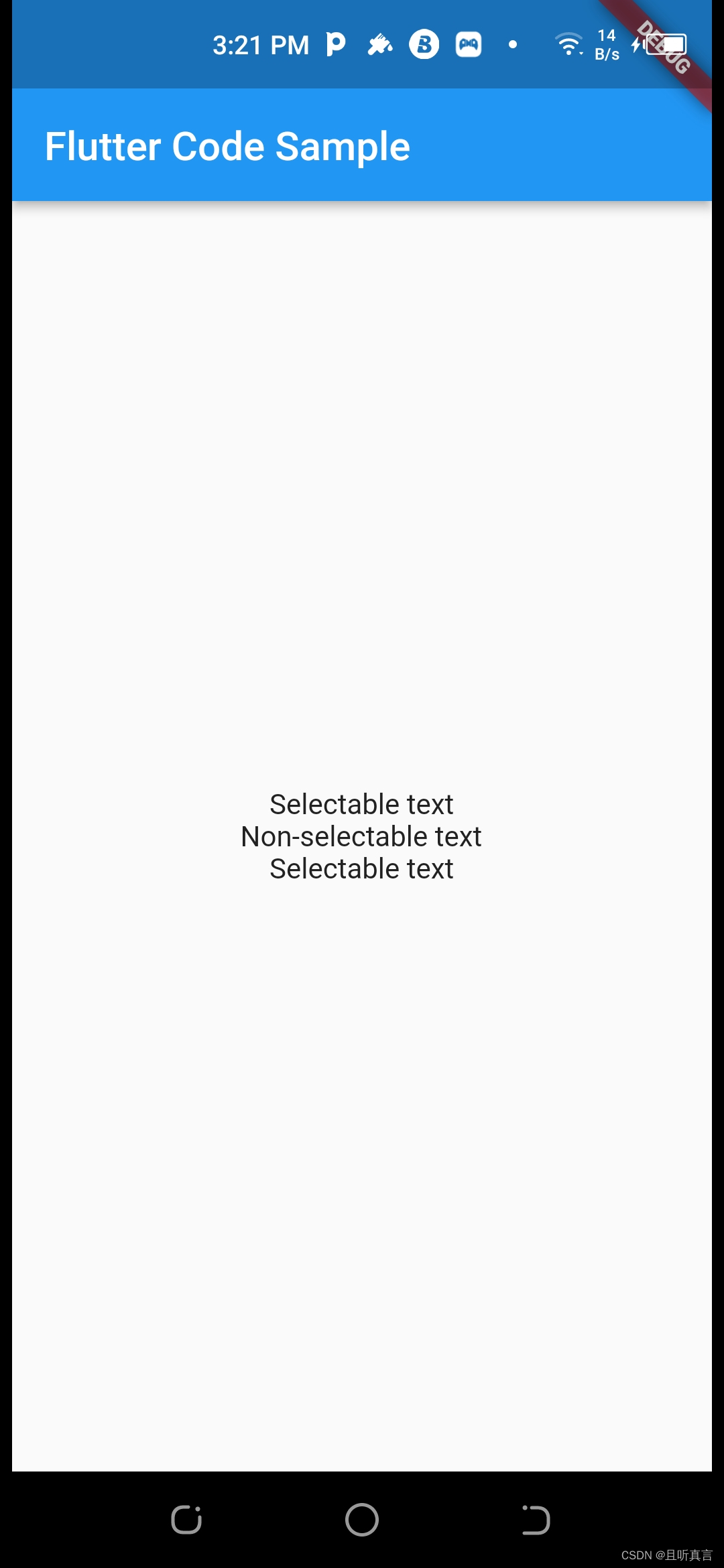
RichText,它使您可以更好地控制文本样式。
DefaultTextStyle,它设置文本小部件的默认样式。
SelectableRegion,它提供了选择系统的概览。
行、列
Basic Flutter layout concepts | Flutter
这些 flex 小部件可让您在水平(行)和垂直(列)方向上创建灵活的布局。 这些对象的设计基于网络的 flexbox 布局模型。
Row class
在水平数组中显示其子项的小部件。
要使子View展开以填充可用的水平空间,请将子View包裹在 Expanded 小部件中。
Row 小部件不会滚动(并且通常认为 Row 中的子项数量多于可用房间所容纳的数量是错误的)。 如果您有一排小部件并希望它们能够在空间不足的情况下滚动,请考虑使用 ListView。
有关垂直变体,请参阅列。
如果只有一个子View,请考虑使用“对齐”或“居中”来定位子View。
Row 和 Column 是包含和布置小部件的类。 Row 或 Column 内的小部件称为子级,Row 和 Column 称为父级。 Row 水平放置其小部件,Column 垂直放置其小部件。
以下示例显示行和列之间的差异。
1. 单击运行按钮。
2、代码中,将Row改为Column,再次运行。
import 'package:flutter/material.dart';
void main() {
runApp(const MyWidget());
}
class MyWidget extends StatelessWidget {
const MyWidget({super.key});
static const String _title = 'Flutter Code Sample';
@override
Widget build(BuildContext context) {
return MaterialApp(
title: _title,
home: Scaffold(
appBar: AppBar(
title: const Text(_title),
),
body: Row(
children: const [BlueBox(), BlueBox(), BlueBox()],
),
),
);
}
}
class BlueBox extends StatelessWidget {
const BlueBox({super.key});
@override
Widget build(BuildContext context) {
return Container(
width: 50,
height: 50,
decoration: BoxDecoration(color: Colors.blue, border: Border.all()),
);
}
}
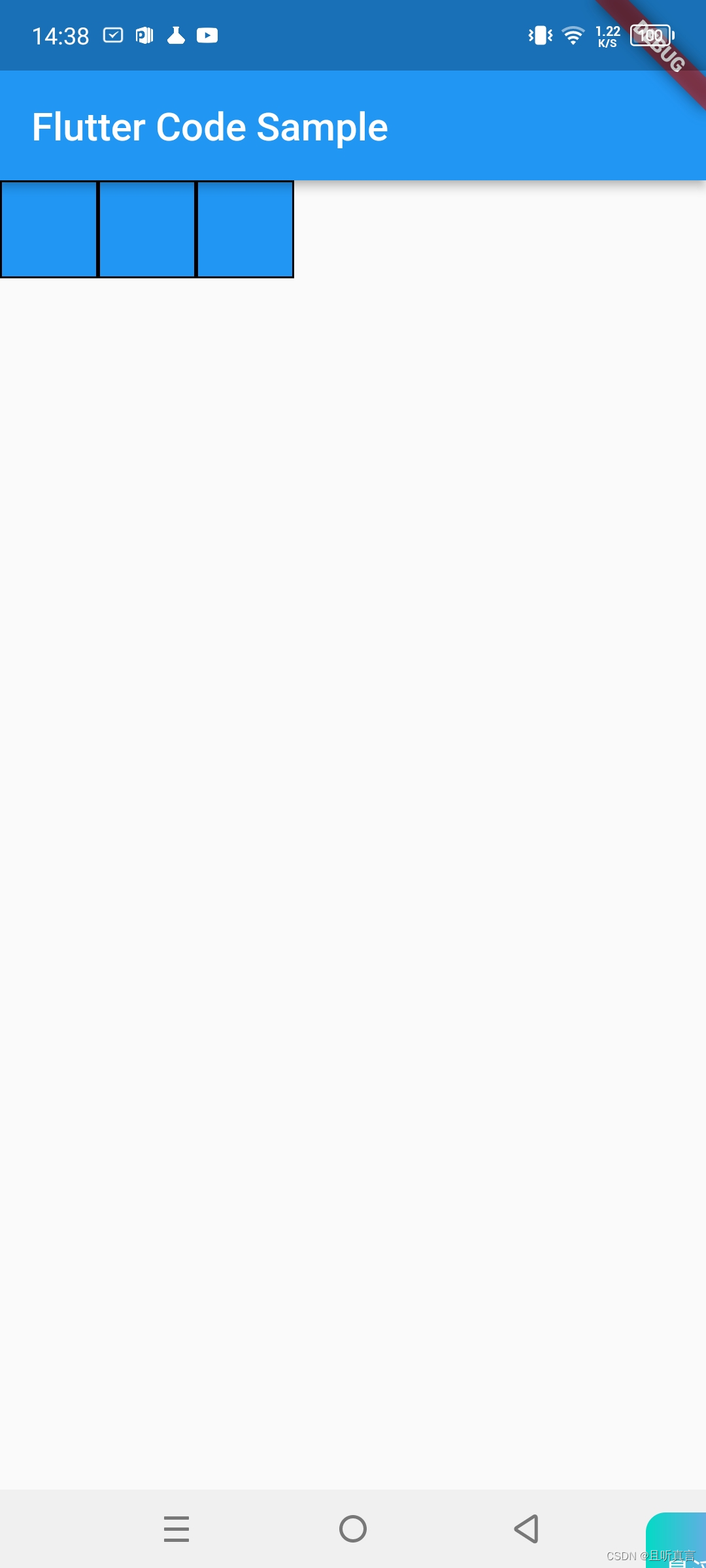
轴尺寸和对齐方式
到目前为止,BlueBox 小部件已被压在一起(在 UI 输出的左侧或顶部)。 可以使用轴大小和对齐属性更改 BlueBox 小部件的间隔方式。
mainAxisSize 属性
Row和Column占据不同的主轴。 Row 的主轴是水平的,Column 的主轴是垂直的。 mainAxisSize 属性确定 Row 和 Column 在其主轴上可以占据多少空间。 mainAxisSize 属性有两个可能的值:
MainAxisSize.max
行和列占据了它们主轴上的所有空间。 如果他们的孩子的组合宽度小于他们的主轴上的总空间,他们的孩子会被安排额外的空间。
MainAxisSize.min
Row 和 Column 仅在其子项的主轴上占据足够的空间。 他们的孩子在没有额外空间的情况下布置在主轴的中间。
提示:MainAxisSize.max 是 mainAxisSize 属性的默认值。 如果未指定其他值,则使用默认值,如上例所示。
示例:修改轴大小
以下示例将 mainAxisSize 显式设置为其默认值 MainAxisSize.max。
1. 单击运行按钮。
2、将MainAxisSize.max修改为MainAxisSize.min,重新运行。
import 'package:flutter/material.dart';
void main() {
runApp(const MyWidget());
}
class MyWidget extends StatelessWidget {
const MyWidget({super.key});
static const String _title = 'Flutter Code Sample';
@override
Widget build(BuildContext context) {
return MaterialApp(
title: _title,
home: Scaffold(
appBar: AppBar(
title: const Text(_title),
),
body: Row(
mainAxisSize: MainAxisSize.min,
children: const [BlueBox(), BlueBox(), BlueBox()],
),
),
);
}
}
class BlueBox extends StatelessWidget {
const BlueBox({super.key});
@override
Widget build(BuildContext context) {
return Container(
width: 50,
height: 50,
decoration: BoxDecoration(color: Colors.blue, border: Border.all()),
);
}
}
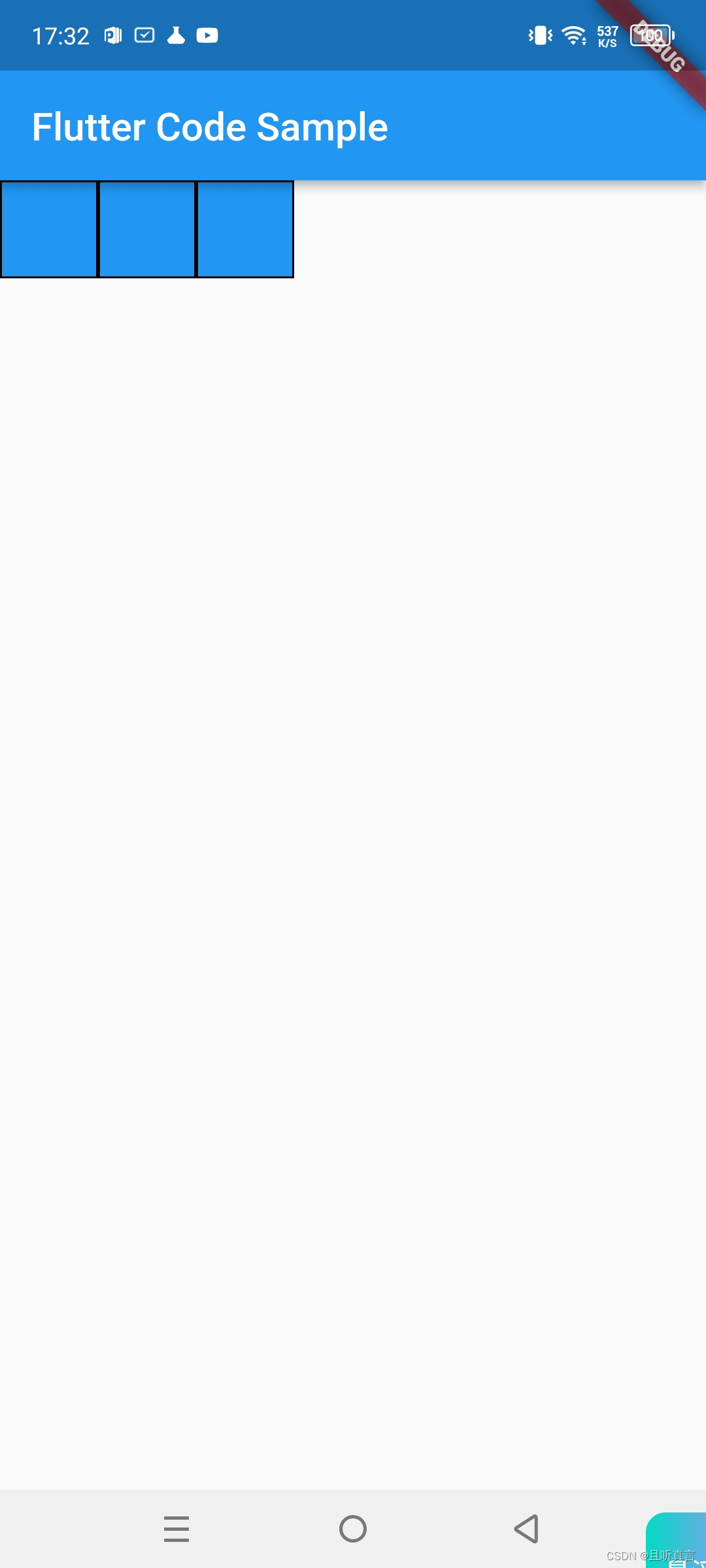
mainAxisAlignment 属性
当 mainAxisSize 设置为 MainAxisSize.max 时,Row 和 Column 可能会为其子项布置额外的空间。 mainAxisAlignment 属性决定了 Row 和 Column 如何将它们的孩子放置在额外的空间中。 mainAxisAlignment 有六个可能的值:
MainAxisAlignment.start
将孩子定位在主轴的起点附近。(Left for Row, top for Column)
MainAxisAlignment.end
将孩子定位在主轴的末端附近。(Right for Row, bottom for Column)
MainAxisAlignment.center
将孩子定位在主轴的中间。
MainAxisAlignment.spaceBetween
在孩子之间平均分配额外的空间。
MainAxisAlignment.spaceEvenly
将多余的空间平均分配给子项之间以及子项前后。
MainAxisAlignment.spaceAround
类似于 MainAxisAlignment.spaceEvenly,但将第一个子节点之前和最后一个子节点之后的一半空间减少到子节点之间宽度的一半。
总结来说,命令式编程强调精确控制过程细节;而声明式编程强调通过意图输出结果整体。对应到 Flutter 中,意图是绑定了组件状态的 State,结果则是重新渲染后的组件。在 Widget 的生命周期内,应用到 State 中的任何更改都将强制 Widget 重新构建。
其中,对于组件完成创建后就无需变更的场景,状态的绑定是可选项。这里“可选”就区分出了 Widget 的两种类型,即:StatelessWidget 不带绑定状态,而 StatefulWidget 带绑定状态。当你所要构建的用户界面不随任何状态信息的变化而变化时,需要选择使用 StatelessWidget,反之则选用 StatefulWidget。前者一般用于静态内容的展示,而后者则用于存在交互反馈的内容呈现中。
接下来,介绍 StatelessWidget 和 StatefulWidget,从源码分析它们的区别,并总结一些关于 Widget 选型的基本原则。
StatelessWidget
在 Flutter 中,Widget 采用由父到子、自顶向下的方式进行构建,父 Widget 控制着子 Widget 的显示样式,其样式配置由父 Widget 在构建时提供。
用这种方式构建出的 Widget,有些(比如 Text、Container、Row、Column 等)在创建时,除了这些配置参数之外不依赖于任何其他信息,换句话说,它们一旦创建成功就不再关心、也不响应任何数据变化进行重绘。在 Flutter 中,这样的 Widget 被称为 StatelessWidget(无状态组件)。
这里有一张 StatelessWidget 的示意图,如下所示:
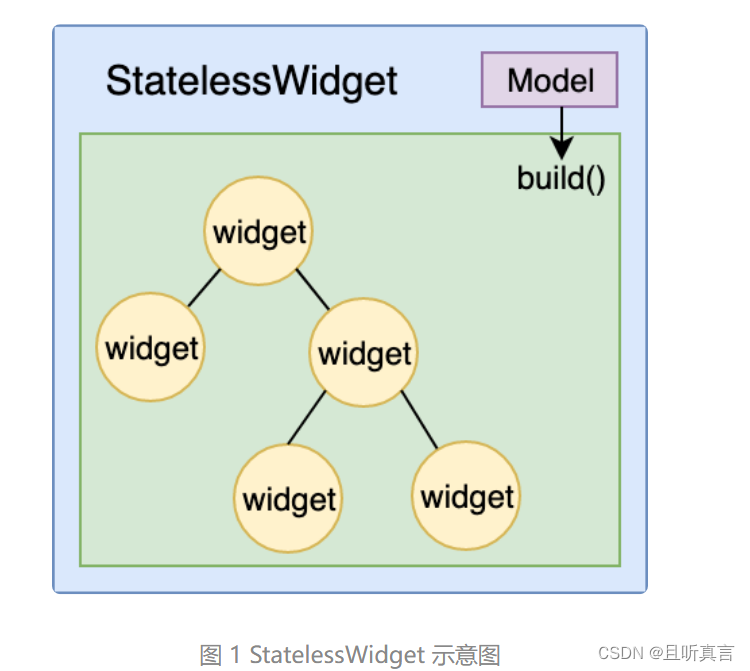
接下来,我以 Text 的部分源码为例,和你说明 StatelessWidget 的构建过程。
class Text extends StatelessWidget {
//构造方法及属性声明部分
const Text(this.data, {
Key key,
this.textAlign,
this.textDirection,
//其他参数
...
}) : assert(data != null),
textSpan = null,
super(key: key);
final String data;
final TextAlign textAlign;
final TextDirection textDirection;
//其他属性
...
@override
Widget build(BuildContext context) {
...
Widget result = RichText(
//初始化配置
...
)
);
...
return result;
}
}可以看到,在构造方法将其属性列表赋值后,build 方法随即将子组件 RichText 通过其属性列表(如文本 data、对齐方式 textAlign、文本展示方向 textDirection 等)初始化后返回,之后 Text 内部不再响应外部数据的变化。
那么,什么场景下应该使用 StatelessWidget 呢?
这里,我有一个简单的判断规则:父 Widget 是否能通过初始化参数完全控制其 UI 展示效果?如果能,那么我们就可以使用 StatelessWidget 来设计构造函数接口了。
准备了两个简单的小例子,来帮助你理解这个判断规则。
第一个小例子是,我需要创建一个自定义的弹窗控件,把使用 App 过程中出现的一些错误信息提示给用户。这个组件的父 Widget,能够完全在子 Widget 初始化时将组件所需要的样式信息和错误提示信息传递给它,也就意味着父 Widget 通过初始化参数就能完全控制其展示效果。所以,我可以采用继承 StatelessWidget 的方式,来进行组件自定义。
第二个小例子是,我需要定义一个计数器按钮,用户每次点击按钮后,按钮颜色都会随之加深。可以看到,这个组件的父 Widget 只能控制子 Widget 初始的样式展示效果,而无法控制在交互过程中发生的颜色变化。所以,我无法通过继承 StatelessWidget 的方式来自定义组件。那么,这个时候就轮到 StatefulWidget 出场了。
StatefulWidget
与 StatelessWidget 相对应的,有一些 Widget(比如 Image、Checkbox)的展示,除了父 Widget 初始化时传入的静态配置之外,还需要处理用户的交互(比如,用户点击按钮)或其内部数据的变化(比如,网络数据回包),并体现在 UI 上。
换句话说,这些 Widget 创建完成后,还需要关心和响应数据变化来进行重绘。在 Flutter 中,这一类 Widget 被称为 StatefulWidget(有状态组件)。这里有一张 StatefulWidget 的示意图,如下所示:
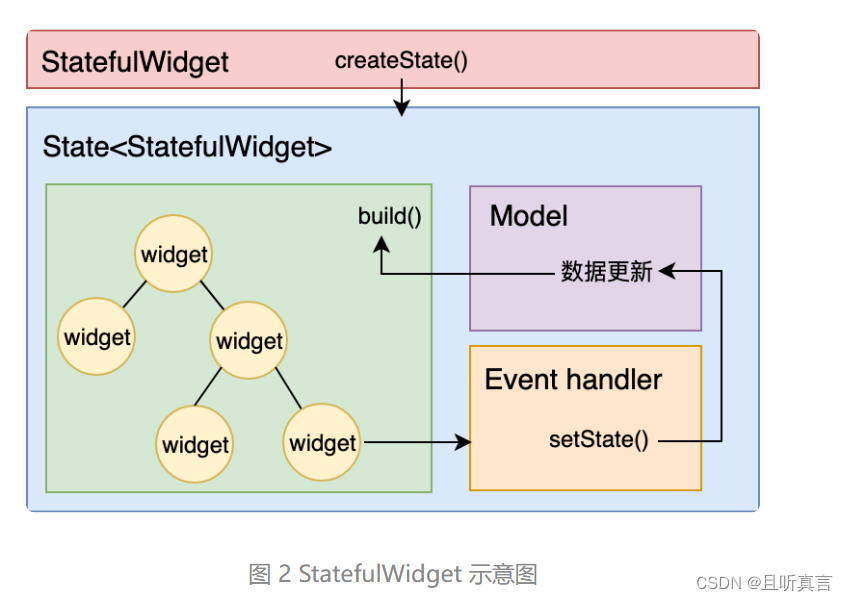
Widget 是不可变的,发生变化时需要销毁重建,所以谈不上状态。那么,这到底是怎么回事呢?
其实,StatefulWidget 是以 State 类代理 Widget 构建的设计方式实现的。接下来,我就以 Image 的部分源码为例,和你说明 StatefulWidget 的构建过程,来帮助你理解这个知识点。
和上面提到的 Text 一样,Image 类的构造函数会接收要被这个类使用的属性参数。然而,不同的是,Image 类并没有 build 方法来创建视图,而是通过 createState 方法创建了一个类型为 _ImageState 的 state 对象,然后由这个对象负责视图的构建。
这个 state 对象持有并处理了 Image 类中的状态变化,所以我就以 _imageInfo 属性为例来和你展开说明。
_imageInfo 属性用来给 Widget 加载真实的图片,一旦 State 对象通过 _handleImageChanged 方法监听到 _imageInfo 属性发生了变化,就会立即调用 _ImageState 类的 setState 方法通知 Flutter 框架:“我这儿的数据变啦,请使用更新后的 _imageInfo 数据重新加载图片!”。而,Flutter 框架则会标记视图状态,更新 UI。
class Image extends StatefulWidget {
//构造方法及属性声明部分
const Image({
Key key,
@required this.image,
//其他参数
}) : assert(image != null),
super(key: key);
final ImageProvider image;
//其他属性
...
@override
_ImageState createState() => _ImageState();
...
}
class _ImageState extends State<Image> {
ImageInfo _imageInfo;
//其他属性
...
void _handleImageChanged(ImageInfo imageInfo, bool synchronousCall) {
setState(() {
_imageInfo = imageInfo;
});
}
...
@override
Widget build(BuildContext context) {
final RawImage image = RawImage(
image: _imageInfo?.image,
//其他初始化配置
...
);
return image;
}
...
}可以看到,在这个例子中,Image 以一种动态的方式运行:监听变化,更新视图。与 StatelessWidget 通过父 Widget 完全控制 UI 展示不同,StatefulWidget 的父 Widget 仅定义了它的初始化状态,而其自身视图运行的状态则需要自己处理,并根据处理情况即时更新 UI 展示。
通过 StatelessWidget 与 StatefulWidget 的源码,理解了这两种类型的 Widget。这时,你可能会问,既然 StatefulWidget 不仅可以响应状态变化,又能展示静态 UI,那么 StatelessWidget 这种只能展示静态 UI 的 Widget,还有存在的必要吗?
Checkbox class
复选框
复选框本身不保持任何状态。 相反,当复选框的状态发生变化时,小部件会调用 onChanged 回调。 大多数使用复选框的小部件将监听 onChanged 回调并使用新值重建复选框以更新复选框的视觉外观。
import 'package:flutter/material.dart';
void main() {
runApp(const MyApp());
}
class MyApp extends StatelessWidget {
static const String _title = 'Flutter Code Sample';
const MyApp({super.key});
@override
Widget build(BuildContext context) {
return MaterialApp(
title: _title,
home: Scaffold(
appBar: AppBar(
title: const Text(_title),
),
body: const Center(
child: MyStatefulWidget(),
),
),
);
}
}
class MyStatefulWidget extends StatefulWidget {
const MyStatefulWidget({super.key});
@override
State<StatefulWidget> createState() {
return _MyStatefulWidgetState();
}
}
class _MyStatefulWidgetState extends State<MyStatefulWidget> {
bool isChecked = false;
@override
Widget build(BuildContext context) {
Color getColor(Set<MaterialState> states) {
const Set<MaterialState> interactiveStates = <MaterialState>{
MaterialState.pressed,
MaterialState.hovered,
MaterialState.focused
};
if (states.any(interactiveStates.contains)) {
return Colors.blue;
}
return Colors.red;
}
return Checkbox(
checkColor: Colors.white,
fillColor:
MaterialStateProperty.resolveWith((states) => getColor(states)),
value: isChecked,
onChanged: (bool? value) {
setState(() {
isChecked = value!;
});
},
);
}
}
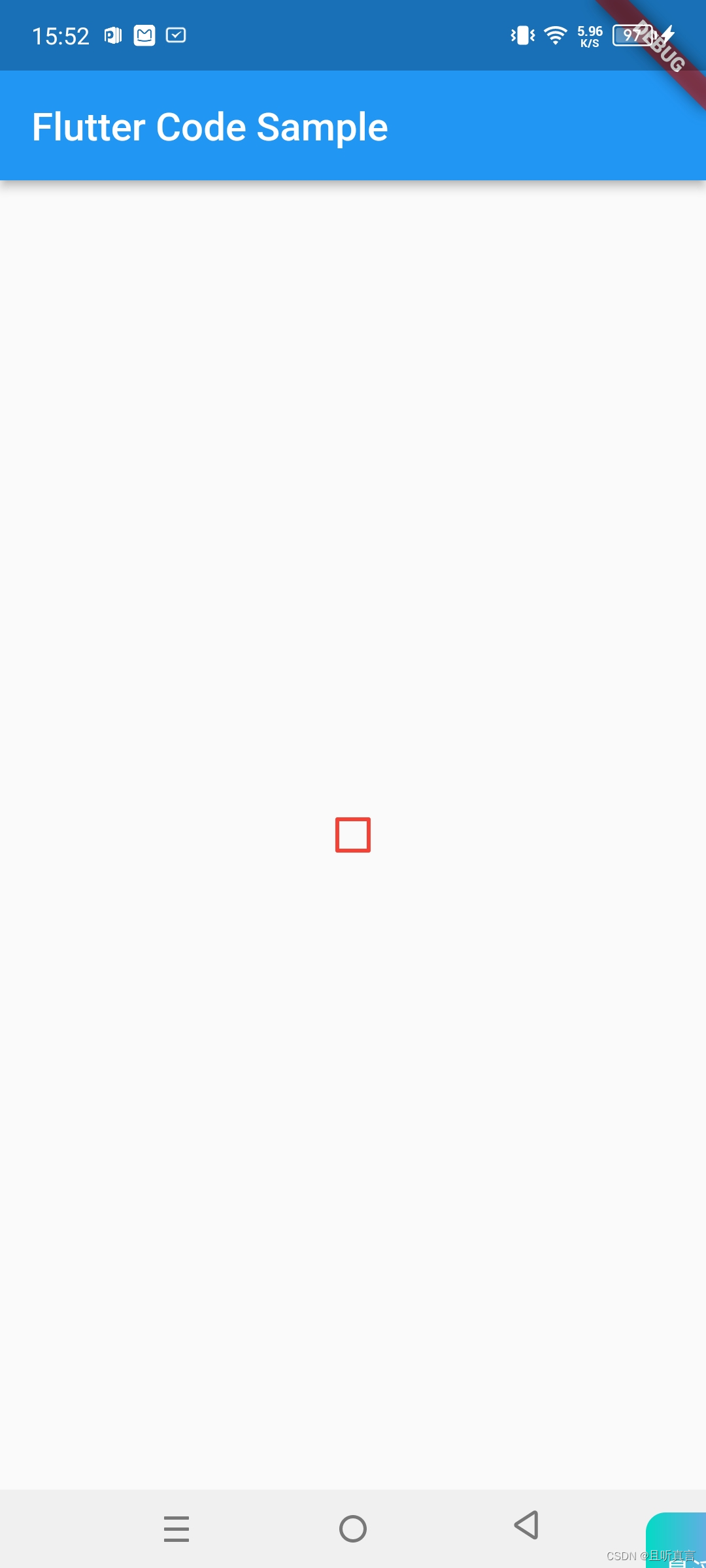

TextField class
import 'package:flutter/material.dart';
void main() => runApp(const MyApp());
class MyApp extends StatelessWidget {
const MyApp({super.key});
static const String _title = 'Flutter Code Sample';
@override
Widget build(BuildContext context) {
return MaterialApp(
title: _title,
home: Scaffold(
appBar: AppBar(
title: const Text(_title),
),
body: const Center(
child: MyStatefulWidget(),
),
),
);
}
}
class MyStatefulWidget extends StatefulWidget {
const MyStatefulWidget({super.key});
@override
State<StatefulWidget> createState() {
return _MyStatefulWidgetState();
}
}
class _MyStatefulWidgetState extends State<MyStatefulWidget> {
late TextEditingController _controller;
@override
void initState() {
super.initState();
_controller = TextEditingController();
}
@override
void dispose() {
_controller.dispose();
super.dispose();
}
@override
Widget build(BuildContext context) {
return Scaffold(
body: TextField(
controller: _controller,
onSubmitted: (String value) async {
await showDialog(
context: context,
builder: (BuildContext context) {
return AlertDialog(
title: const Text("THanks"),
content: Text(
'You typed "$value", which has length ${value.characters.length}.'),
actions: <Widget>[
TextButton(
onPressed: () {
Navigator.pop(context);
},
child: const Text("OK"))
],
);
});
},
),
);
}
}
StatefulWidget 要慎用
对于 UI 框架而言,同样的展示效果一般可以通过多种控件实现。从定义来看,StatefulWidget 仿佛是万能的,替代 StatelessWidget 看起来合情合理。于是 StatefulWidget 的滥用,也容易因此变得顺理成章,难以避免。
但事实是,StatefulWidget 的滥用会直接影响 Flutter 应用的渲染性能。
看一下 Widget 的更新机制,完全使用 StatefulWidget 是有代价的:
Widget 是不可变的,更新则意味着销毁 + 重建(build)。StatelessWidget 是静态的,一旦创建则无需更新;而对于 StatefulWidget 来说,在 State 类中调用 setState 方法更新数据,会触发视图的销毁和重建,也将间接地触发其每个子 Widget 的销毁和重建。
如果我们的根布局是一个 StatefulWidget,在其 State 中每调用一次更新 UI,都将是一整个页面所有 Widget 的销毁和重建。
虽然 Flutter 内部通过 Element 层可以最大程度地降低对真实渲染视图的修改,提高渲染效率,而不是销毁整个 RenderObject 树重建。但,大量 Widget 对象的销毁重建是无法避免的。如果某个子 Widget 的重建涉及到一些耗时操作,那页面的渲染性能将会急剧下降。
正确评估你的视图展示需求,避免无谓的 StatefulWidget 使用,是提高 Flutter 应用渲染性能最简单也是最直接的手段。
由于 Widget 采用由父到子、自顶向下的方式进行构建,因此在自定义组件时,我们可以根据父 Widget 是否能通过初始化参数完全控制其 UI 展示效果的基本原则,来判断究竟是继承 StatelessWidget 还是 StatefulWidget。
尽管 Flutter 会通过 Element 层去最大程度降低对真实渲染视图的修改,但大量的 Widget 销毁重建无法避免,因此避免 StatefulWidget 的滥用,是最简单、直接地提升应用渲染性能的手段。需要注意的是,除了我们主动地通过 State 刷新 UI 之外,在一些特殊场景下,Widget 的 build 方法有可能会执行多次。因此,我们不应该在这个方法内部,放置太多有耗时的操作。